HP ENVY 32-inch Media Display with Beats Audio User Manual
Browse online or download User Manual for Unknown HP ENVY 32-inch Media Display with Beats Audio. HP ENVY 32-inch Media Display with Beats Audio Benutzerhandbuch
- Page / 38
- Table of contents
- BOOKMARKS
- Benutzerhandbuch 1
- Einführung 3
- Inhaltsverzeichnis 5
- 1 Einführung 7
- Funktionen 8
- 4 Kapitel 1 Einführung 10
- Funktionen der Fernbedienung 11
- Einrichten des Monitors 12
- Einrichten des Monitors 7 13
- Anschließen der Kabel 14
- 10 Kapitel 1 Einführung 16
- Anschließen von USB-Geräten 17
- 12 Kapitel 1 Einführung 18
- Einstellen des Monitors 19
- Einschalten des Monitors 19
- Montieren des Monitors 20
- 16 Kapitel 1 Einführung 22
- 2 Verwendung des Monitors 23
- Installieren der Software 25
- Verwenden der Software 25
- Herunterladen der Software 25
- Verwenden des OSD-Menüs 26
- Lösen häufiger Probleme 28
- Tastensperren 29
- Produktsupport 29
- Hardwarekonfiguration 30
- Position des Produktetiketts 31
- 4 Wartung des Monitors 33
- Versenden des Monitors 34
- A Technische Daten 35
- Bildschirmanzeige 36
- Netzadapter 37
- Energiesparfunktion 37
- BEingabehilfen 38
Summary of Contents
Benutzerhandbuch
Bedienelemente auf der VorderseiteBedienelement Funktion1 Lautsprecher (2) Bieten Premium-Audioklang.2 LED „Ton aus“ Die LED leuchtet, wenn der Ton st
Funktionen der FernbedienungMit der Fernbedienung können Sie den Monitor ein- und ausschalten, das OSD-Menü öffnen undEinstellungen vornehmen, die Lau
Einrichten des MonitorsSeien Sie vorsichtig, wenn Sie den Monitor aufbauen.Achten Sie bei der Handhabung des Monitors darauf, die Oberfläche des LCD-B
2. Bringen Sie den Ständer am Monitor an, indem Sie die Halterung am oberen Rand des Ständers in denSteckplatz auf der Rückseite des Displaykopfs schi
Anschließen der KabelHINWEIS: Der Monitor wird mit bestimmten Kabeln geliefert. Nicht alle in diesem Abschnitt gezeigten Kabelsind im Lieferumfang des
●Verbinden Sie ein MHL-Kabel mit dem MHL/HDMI-Anschluss an der Rückseite des Monitors und mitdem Micro-USB-Anschluss an einem MHL-fähigen Quellgerät,
3. Schließen Sie ein USB-Upstream-Kabel an den USB-Upstream-Anschluss an der Rückseite des Monitorsund das andere Ende an den USB-Downstream-Anschluss
5. Schließen Sie ein Ende des Netzkabels an das Netzteil (1) und das andere Ende an eine geerdeteSteckdose (2) an. Schließen Sie dann das runde Ende d
12 Kapitel 1 Einführung
Einstellen des MonitorsKippen Sie den Monitorbildschirm nach vorne oder hinten, so dass Sie bequem auf den Bildschirm schauenkönnen.Einschalten des Mo
© 2014, 2015 Hewlett-Packard DevelopmentCompany, L.P.HDMI, das HDMI-Logo und High-DefinitionMultimedia Interface sind Marken odereingetragene Marken d
HINWEIS: Sie können die Betriebsanzeige des Systems über das OSD-Menü deaktivieren. Drücken Sie dieTaste Menü an der Monitorvorderseite und wählen Sie
3. Drücken Sie den Entriegelungsschieber nach unten (1) und schieben Sie den Ständer aus dem Steckplatzam Displaykopf (2).Anbringen der VESA-Montageha
4. Um den Monitor an einem Schwenkarm oder einer anderen Montagevorrichtung anzubringen, führen Sievier Montageschrauben durch die Bohrungen an der Mo
2 Verwendung des MonitorsSoftware und DienstprogrammeDie mit dem Monitor gelieferte optische Disc enthält Dateien, die Sie auf dem Computer installier
Installieren der INF- und der ICM-DateiSie können die .INF- und die .ICM-Dateien von der optischen Disc installieren oder aus dem Internetherunterlade
Installieren der SoftwareSo installieren Sie die Software:1. Legen Sie die optische Disc in das optische Laufwerk des Computers ein. Das optische Disc
Verwenden des OSD-MenüsVerwenden Sie das OSD-Menü (On-Screen Display), um die Bildschirmanzeige nach Ihren Vorlieben für dieAnsicht einzustellen. Mit
Monitors erfolgt, wenn der Host-Computer ein aktives Signal an den Monitor sendet (z. B., wenn Sie die Mausoder die Tastatur aktivieren).Sie können de
3 Support und FehlerbeseitigungLösen häufiger ProblemeIn der folgenden Tabelle sind mögliche Probleme, die mögliche Ursache jedes Problems und die emp
Problem Mögliche Ursache LösungOSD-Sperre wird angezeigt. Die Monitorfunktion zur Sperrung desOSD ist aktiviert.Drücken Sie die Menü-Taste an der seit
EinführungDieses Handbuch enthält Informationen über Monitoreigenschaften, das Einrichten des Monitors, dieVerwendung der Software und technische Date
●Hardwarekonfiguration●Name und Version der verwendeten Hard- und Software24 Kapitel 3 Support und Fehlerbeseitigung
Position des ProduktetikettsAuf dem Produktetikett des Monitors ist die Produkt- und die Seriennummer angegeben. Geben Sie dieseNummern an, wenn Sie s
2. Setzen Sie die Batterie mit der Plus-Seite nach oben in das Batteriefach ein (1) und setzen Sie dann dieBatterieabdeckung wieder auf (2).ACHTUNG: I
4 Wartung des MonitorsRichtlinien zur WartungBeachten Sie folgende Hinweise zur Verbesserung der Leistung und Erhöhung der Lebensdauer des Monitors:●Ö
ACHTUNG: Verwenden Sie keine Reinigungsmittel mit petroleumbasierten Inhaltsstoffen wie Benzol,Verdünnungsmitteln und flüchtigen Stoffen, um den Bilds
A Technische DatenHINWEIS: Alle technischen Daten erfüllen die typischen Vorgaben an Hersteller von HP Komponenten; dietatsächliche Leistung kann je n
Vollständig angeschaltetTypische EinstellungBereitschaftsmodusAus97 W50 W< 0,5 W< 0,5 WSignaleingänge 1 HDMI-Anschluss, 1 MHL/HDMI-Anschluss,1 D
6 1080p50 1920 x 1080 56,25 507 1080p30 1920 x 1080 33,7 30Eingabe benutzerdefinierter ModiDas Signal der Grafikkarte kann in folgenden Fällen u. U. e
BEingabehilfenHP entwirft, produziert und vermarktet Produkte und Services, die jeder Benutzer, einschließlich Menschenmit Behinderungen, entweder eig
iv Einführung
Inhaltsverzeichnis1 Einführung ...
Vorbereitung des Telefonats mit dem Technischen Support ... 23Position des P
1 EinführungWichtige SicherheitshinweiseIm Lieferumfang des Monitors ist ein Netzkabel enthalten. Wenn Sie ein anderes Kabel verwenden, achten Siedara
Produktmerkmale und KomponentenFunktionenDer Monitor mit LED-Hintergrundbeleuchtung verfügt über ein AMVA+ Panel mit aktiver Matrix. Der Monitorhat di
Komponenten an den Seiten und der RückseiteKomponente Funktion1 Menü-Taste Drücken Sie diese Taste, um das OSD-Menü zu öffnen, einen Menüpunkt ausdem


















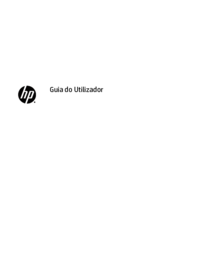








 (28 pages)
(28 pages) (89 pages)
(89 pages) (40 pages)
(40 pages) (50 pages)
(50 pages)
 (20 pages)
(20 pages) (100 pages)
(100 pages) (63 pages)
(63 pages)









Comments to this Manuals